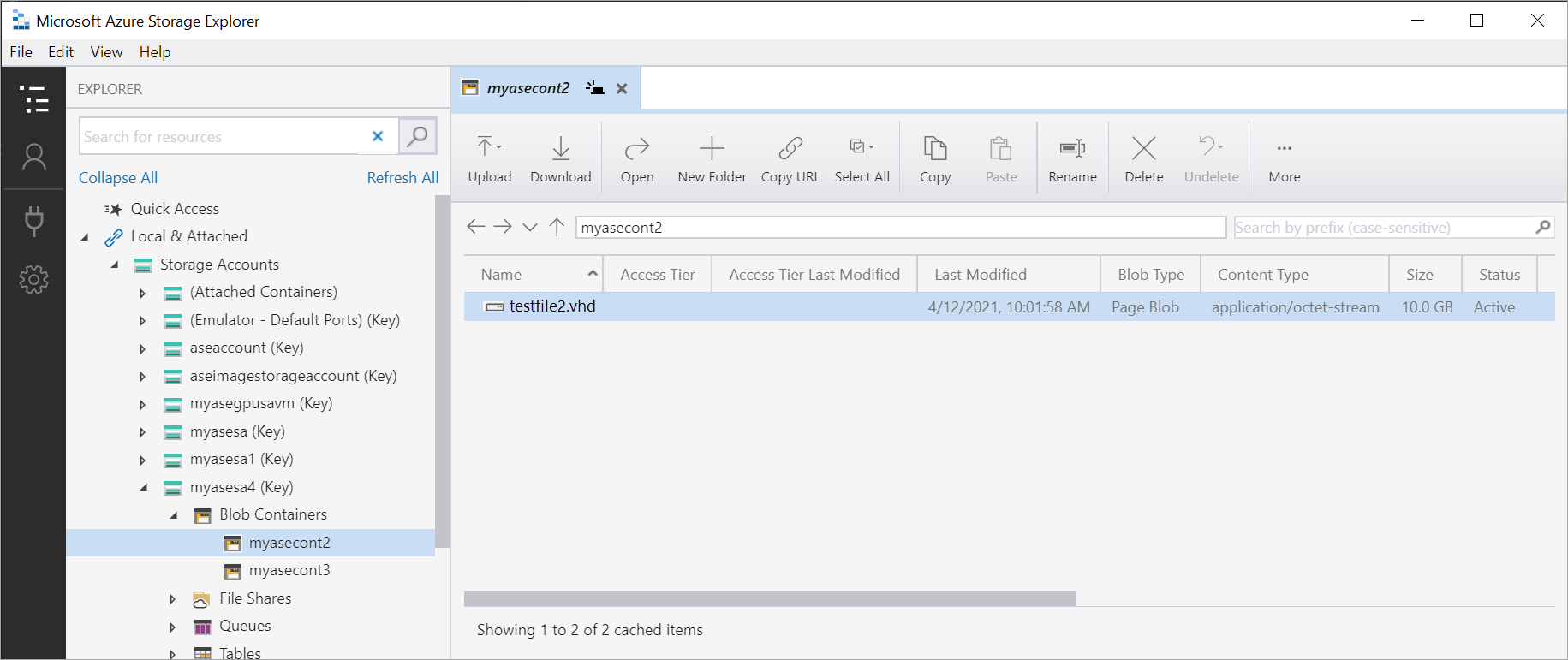Fazer backup de discos de VM na GPU do Azure Stack Edge Pro por meio do Azure PowerShell
APLICA-SE A:  Azure Stack Edge Pro - GPU
Azure Stack Edge Pro - GPU Azure Stack Edge Pro 2
Azure Stack Edge Pro 2 Azure Stack Edge Pro R
Azure Stack Edge Pro R Azure Stack Edge Mini R
Azure Stack Edge Mini R
Este artigo descreve como criar backups de discos de máquina virtual no dispositivo GPU do Azure Stack Edge Pro usando o Azure PowerShell.
Importante
Esse procedimento deve ser usado em VMs que são interrompidas. Para fazer backup de VMs em execução, recomendamos usar uma ferramenta de backup de terceiros.
Workflow
As etapas a seguir resumem o fluxo de trabalho de alto nível para fazer backup de um disco de VM no seu dispositivo:
- Pare a VM.
- Tire um instantâneo do disco da VM.
- Copie o instantâneo para uma conta de armazenamento local, como um VHD.
- Faça upload do VHD em um destino externo.
Pré-requisitos
Antes de fazer backup das VMs, verifique se:
- Você tem acesso a um cliente que usará para se conectar ao seu dispositivo.
- Seu cliente executa um SO compatível.
- O cliente está configurado para se conectar ao Azure Resource Manager local do seu dispositivo de acordo com as instruções em Conectar ao Azure Resource Manager de seu dispositivo.
Verificar conexão com o Azure Resource Manager local
Certifique-se de que as etapas a seguir possam ser usadas para acessar o dispositivo a partir do cliente.
Verifique se o cliente pode se conectar ao Azure Resource Manager local.
Chame as APIs do dispositivo local para autenticar:
Forneça o nome de usuário
EdgeArmUsere a senha para se conectar via Azure Resource Manager. Se você não se lembra da senha, Redefina a senha para o Azure Resource Manager e use essa senha para entrar.
Fazer backup de um disco de VM
Obtenha uma lista das VMs em execução no seu dispositivo. Identifique a VM que você deseja interromper e o grupo de recursos correspondente.
Get-AzVMVeja um exemplo de saída:
PS C:\Users\user> Get-AzVM ResourceGroupName Name Location VmSize OsType NIC ----------------- ---- -------- ------ ------ --- MYASEAZRG myazvm dbelocal Standard_D1_v2 Linux myaznic1 MYASERG myasewindowsvm2 dbelocal Standard_D1_v2 Linux myasewindowsvm2nic PS C:\Users\user>Defina alguns parâmetros.
$ResourceGroupName = "<Resource group name>" $VmName = "<VM name>"Pare a VM.
Stop-AzVM –ResourceGroupName $ResourceGroupName -Name $VmNameVeja um exemplo de saída:
PS C:\Users\user> Stop-AzVM -ResourceGroupName myaserg -Name myasewindowsvm2 Virtual machine stopping operation This cmdlet will stop the specified virtual machine. Do you want to continue? [Y] Yes [N] No [S] Suspend [?] Help (default is "Y"): Y OperationId : 8a2fa7ea-99d0-4f9f-b8ca-e37389cd8413 Status : Succeeded StartTime : 6/28/2021 11:51:33 AM EndTime : 6/28/2021 11:51:50 AM Error : PS C:\Users\user>Você também pode parar a VM no portal do Azure.
Tire um instantâneo do disco da VM e salve o instantâneo em um grupo de recursos local. Você pode usar esse procedimento para o sistema operacional e os discos de dados.
Obtenha a lista de discos no seu dispositivo ou em um grupo de recursos específico. Anote o nome do disco para fazer backup.
$Disk = Get-AzDisk -ResourceGroupName $ResourceGroupName $Disk.NameVeja um exemplo de saída:
PS C:\Users\user> $Disk = Get-AzDisk -ResourceGroupName myaserg PS C:\Users\user> $Disk.Name myasewindowsvm2_disk1_2a066432056446669368969835d5e3b3 myazdisk1 myvmdisk2 PS C:\Users\user>Crie um grupo de recursos local para servir como o destino do instantâneo da VM. A localização é definida como
dbelocal.New-AzResourceGroup -ResourceGroupName <Resource group name> -Location dbelocalPS C:\Users\user> New-AzResourceGroup -ResourceGroupName myaseazrg1 -Location dbelocal ResourceGroupName : myaseazrg1 Location : dbelocal ProvisioningState : Succeeded Tags : ResourceId : /subscriptions/.../resourceGroups/myaseazrg1 PS C:\Users\user>Defina alguns parâmetros.
$DiskResourceGroup = <Disk resource group> $DiskName = <Disk name> $SnapshotName = <Snapshot name> $DestinationRG = <Snapshot destination resource group>Defina a configuração do instantâneo e tire o instantâneo.
$Disk = Get-AzDisk -ResourceGroupName $DiskResourceGroup -DiskName $DiskName $SnapshotConfig = New-AzSnapshotConfig -SourceUri $Disk.Id -CreateOption Copy -Location 'dbelocal' $Snapshot = New-AzSnapshot -Snapshot $SnapshotConfig -SnapshotName $SnapshotName -ResourceGroupName $DestinationRGVerifique se o instantâneo foi criado no grupo de recursos de destino.
Get-AzSnapshot -ResourceGroupName $DestinationRGVeja um exemplo de saída:
PS C:\Users\user> $DiskResourceGroup = "myaserg" PS C:\Users\user> $DiskName = "myazdisk1" PS C:\Users\user> $SnapshotName = "myasdisk1ss" PS C:\Users\user> $DestinationRG = "myaseazrg1" PS C:\Users\user> $Disk = Get-AzDisk -ResourceGroupName $DiskResourceGroup -DiskName $DiskName PS C:\Users\user> $SnapshotConfig = New-AzSnapshotConfig -SourceUri $Disk.Id -CreateOption Copy -Location 'dbelocal' PS C:\Users\user> $Snapshot=New-AzSnapshot -Snapshot $SnapshotConfig -SnapshotName $SnapshotName -ResourceGroupName $DestinationRG PS C:\Users\user> Get-AzSnapshot -ResourceGroupName $DestinationRG ResourceGroupName : myaseazrg1 ManagedBy : Sku : Microsoft.Azure.Management.Compute.Models.SnapshotSku TimeCreated : 6/28/2021 6:57:40 PM OsType : HyperVGeneration : CreationData : Microsoft.Azure.Management.Compute.Models.CreationDat a DiskSizeGB : 10 DiskSizeBytes : 10737418240 UniqueId : fbc1cfac-8bbb-44d8-8aa4-9e8811950fcc EncryptionSettingsCollection : ProvisioningState : Succeeded Incremental : False Encryption : Microsoft.Azure.Management.Compute.Models.Encryption Id : /subscriptions/.../r esourceGroups/myaseazrg1/providers/Microsoft.Compute/ snapshots/myasdisk1ss Name : myasdisk1ss Type : Microsoft.Compute/snapshots Location : DBELocal Tags : {} PS C:\Users\user>
Copie o instantâneo em uma conta de armazenamento local
Copie os instantâneos em uma conta de armazenamento local no seu dispositivo.
Defina alguns parâmetros.
$StorageAccountRG = <Local storage account resource group> $StorageAccountName = <Storage account name> $StorageEndpointSuffix = <Connection string in format: DeviceName.DnsDomain.com> $DestStorageContainer = <Destination storage container> $DestFileName = <Blob file name>Crie uma conta de armazenamento local no seu dispositivo.
New-AzStorageAccount -Name $StorageAccountName -ResourceGroupName $StorageAccountRG -Location DBELocal -SkuName Standard_LRSVeja um exemplo de saída:
PS C:\Users\user> New-AzStorageAccount -Name $StorageAccountName -ResourceGroupName $StorageAccountRG -Location DBELocal -SkuName Standard_LRS StorageAccountName ResourceGroupName PrimaryLocation SkuName Kind AccessTier ------------------ ----------------- --------------- ------- ---- ---------- myaseazsa1 myaseazrg2 DBELocal Standard_LRS Storage PS C:\Users\user>Crie um contêiner na conta de armazenamento local que você criou.
$keys = Get-AzStorageAccountKey -ResourceGroupName $StorageAccountRG -Name $StorageAccountName $keyValue = $keys[0].Value $storageContext = New-AzStorageContext -StorageAccountName $StorageAccountName -StorageAccountKey $keyValue -Protocol Http -Endpoint $StorageEndpointSuffix; $container = New-AzStorageContainer -Name $DestStorageContainer -Context $storageContext -Permission Container -ErrorAction Ignore;Veja um exemplo de saída:
PS C:\Users\user> $StorageAccountRG = "myaseazrg2" PS C:\Users\user> $StorageAccountName = "myaseazsa1" PS C:\Users\user> $StorageEndpointSuffix = "myasegpu.wdshcsso.com" PS C:\Users\user> $DestStorageContainer = "testcont1" PS C:\Users\user> $DestFileName = "testfile1" PS C:\Users\user> $keys = Get-AzStorageAccountKey -ResourceGroupName $StorageAccountRG -Name $StorageAccountName PS C:\Users\user> $keyValue = $keys[0].Value PS C:\Users\user> $storageContext = New-AzStorageContext -StorageAccountName $StorageAccountName -StorageAccountKey $keyValue -Protocol Http -Endpoint $StorageEndpointSuffix; PS C:\Users\user> $storagecontext StorageAccountName : myaseazsa1 BlobEndPoint : http://myaseazsa1.blob.myasegpu.wdshcsso.com/ TableEndPoint : http://myaseazsa1.table.myasegpu.wdshcsso.com/ QueueEndPoint : http://myaseazsa1.queue.myasegpu.wdshcsso.com/ FileEndPoint : http://myaseazsa1.file.myasegpu.wdshcsso.com/ Context : Microsoft.WindowsAzure.Commands.Storage.AzureStorageContext Name : StorageAccount : BlobEndpoint=http://myaseazsa1.blob.myasegpu.wdshcsso.com/;Que ueEndpoint=http://myaseazsa1.queue.myasegpu.wdshcsso.com/;Tabl eEndpoint=http://myaseazsa1.table.myasegpu.wdshcsso.com/;FileE ndpoint=http://myaseazsa1.file.myasegpu.wdshcsso.com/;AccountN ame=myaseazsa1;AccountKey=[key hidden] TableStorageAccount : BlobEndpoint=http://myaseazsa1.blob.myasegpu.wdshcsso.com/;Que ueEndpoint=http://myaseazsa1.queue.myasegpu.wdshcsso.com/;Tabl eEndpoint=http://myaseazsa1.table.myasegpu.wdshcsso.com/;FileE ndpoint=http://myaseazsa1.file.myasegpu.wdshcsso.com/;DefaultE ndpointsProtocol=https;AccountName=myaseazsa1;AccountKey=[key hidden] Track2OauthToken : EndPointSuffix : myasegpu.wdshcsso.com/ ConnectionString : BlobEndpoint=http://myaseazsa1.blob.myasegpu.wdshcsso.com/;Que ueEndpoint=http://myaseazsa1.queue.myasegpu.wdshcsso.com/;Tabl eEndpoint=http://myaseazsa1.table.myasegpu.wdshcsso.com/;FileE ndpoint=http://myaseazsa1.file.myasegpu.wdshcsso.com/;AccountN ame=myaseazsa1;AccountKey=itOn5Awjh3hnoGKL7EDQ681zhIKG/szCt05Z IWAxP/T22gwEXb5l0sKjI833Hqpc0MsBiSH2rM6NuuwnJyEO1Q== ExtendedProperties : {} PS C:\Users\user> $container = New-AzStorageContainer -Name $DestStorageContainer -Context $storageContext -Permission Container -ErrorAction Ignore; PS C:\Users\user> $container Blob End Point: http://myaseazsa1.blob.myasegpu.wdshcsso.com/ Name PublicAccess LastModified ---- ------------ ------------ testcont1 Container 6/28/2021 2:46:03 PM +00:00 PS C:\Users\user>Você também pode usar Gerenciador de Armazenamento do Azure para Criar uma conta de armazenamento local e, em seguida, Criar um contêiner na conta de armazenamento local no seu dispositivo.
Baixe o instantâneo na conta de armazenamento local.
$sassnapshot = Grant-AzSnapshotAccess -ResourceGroupName $DestinationRG -SnapshotName $SnapshotName -Access 'Read' -DurationInSecond 3600 $destContext = New-AzStorageContext –StorageAccountName $StorageAccountName -StorageAccountKey $keyValue Start-AzStorageBlobCopy -AbsoluteUri $sassnapshot.AccessSAS -DestContainer $DestStorageContainer -DestContext $destContext -DestBlob $DestFileNameVeja um exemplo de saída:
PS C:\Users\user> $sassnapshot AccessSAS : https://md-2.blob.myasegpu.wdshcsso.com/22615edc48654bb8b77e383d3a7649ac /abcd.vhd?sv=2017-04-17&sr=b&si=43ca8395-6942-496b-92d7-f0d6dc68ab63&sk=system-1&sig =K%2Bc34uq7%2BLcTetG%2Bj9loOH440e03vDkD24Ug0Gf%2Bex8%3D PS C:\Users\user> $destContext = New-AzStorageContext -StorageAccountName $StorageAccountName -StorageAccountKey $keyValue PS C:\Users\user> $destContext StorageAccountName : myaseazsa1 BlobEndPoint : https://myaseazsa1.blob.myasegpu.wdshcsso.com/ TableEndPoint : https://myaseazsa1.table.myasegpu.wdshcsso.com/ QueueEndPoint : https://myaseazsa1.queue.myasegpu.wdshcsso.com/ FileEndPoint : https://myaseazsa1.file.myasegpu.wdshcsso.com/ Context : Microsoft.WindowsAzure.Commands.Storage.AzureStorageContext Name : StorageAccount : BlobEndpoint=https://myaseazsa1.blob.myasegpu.wdshcsso.com/;Qu eueEndpoint=https://myaseazsa1.queue.myasegpu.wdshcsso.com/;Ta bleEndpoint=https://myaseazsa1.table.myasegpu.wdshcsso.com/;Fi leEndpoint=https://myaseazsa1.file.myasegpu.wdshcsso.com/;Acco untName=myaseazsa1;AccountKey=[key hidden] TableStorageAccount : BlobEndpoint=https://myaseazsa1.blob.myasegpu.wdshcsso.com/;Qu eueEndpoint=https://myaseazsa1.queue.myasegpu.wdshcsso.com/;Ta bleEndpoint=https://myaseazsa1.table.myasegpu.wdshcsso.com/;Fi leEndpoint=https://myaseazsa1.file.myasegpu.wdshcsso.com/;Defa ultEndpointsProtocol=https;AccountName=myaseazsa1;AccountKey=[ key hidden] Track2OauthToken : EndPointSuffix : myasegpu.wdshcsso.com/ ConnectionString : BlobEndpoint=https://myaseazsa1.blob.myasegpu.wdshcsso.com/;Qu eueEndpoint=https://myaseazsa1.queue.myasegpu.wdshcsso.com/;Ta bleEndpoint=https://myaseazsa1.table.myasegpu.wdshcsso.com/;Fi leEndpoint=https://myaseazsa1.file.myasegpu.wdshcsso.com/;Acco untName=myaseazsa1;AccountKey=itOn5Awjh3hnoGKL7EDQ681zhIKG/szC t05ZIWAxP/T22gwEXb5l0sKjI833Hqpc0MsBiSH2rM6NuuwnJyEO1Q== ExtendedProperties : {} PS C:\Users\user> Start-AzStorageBlobCopy -AbsoluteUri $sassnapshot.AccessSAS -DestContainer $DestStorageContainer -DestContext $destContext -DestBlob $DestFileName AccountName: myaseazsa1, ContainerName: testcont1 Name BlobType Length ContentType LastMo dified ---- -------- ------ ----------- ------ testfile1 BlockBlob -1 202... PS C:\Users\user>Você também pode usar o Gerenciador de Armazenamento para verificar se o instantâneo foi copiado corretamente na conta de armazenamento.
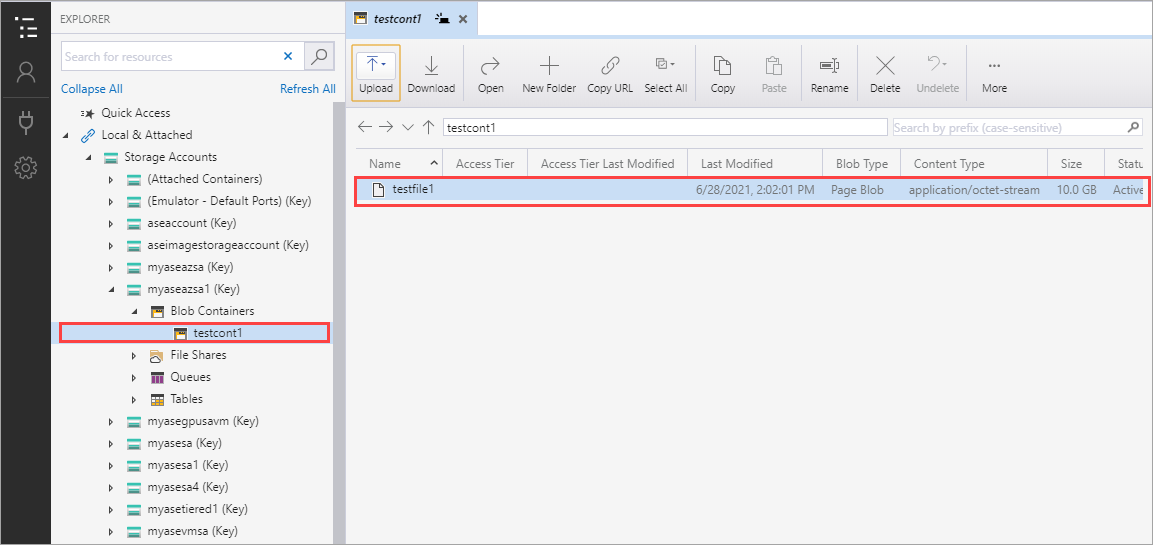
Baixar o VHD no destino externo
Para mover os backups para um local externo, você pode usar o Gerenciador de Armazenamento do Azure ou AzCopy.
Use o comando AzCopy a seguir para baixar o VHD para um destino externo.
azcopy copy "https://<local storage account name>.blob.<device name>.<DNS domain>/<container name>/<filename><SAS query string>" <destination target>Para configurar e usar o Gerenciador de Armazenamento do Azure com o Azure Stack Edge, confira as instruções em Usar o Gerenciador de Armazenamento para upload.
Próximas etapas
Implante máquinas virtuais no dispositivo GPU do Azure Stack Edge Pro usando modelos.